仕事の休憩中もPCゲーム漬け!ゲーミングUMPC「OneGx1 Pro」のレビュー!
- ONE-NETBOOK
- ゲーム
- レビュー
- ※ 当メディアのリンクにはアフィリエイト広告が含まれています

ONE-NETBOOKの「OneGx1 Pro」は、高性能なCPUを搭載した超コンパクトなゲーミングUMPC。いつでもサクッとプレイできるから仕事の休憩中もゲーム漬け。ライトゲーマーさんからガチゲーマーさんまで注目頂きたいモデルです!
発表会に参加して実機を短時間さわって、じっくり触ってみたいと思っていたら、なんと、日本代理店のテックワン株式会社さんにデモ機をお借りすることが出来ました!ありがとうございます!じゃ、レビューをお届けします!
目次をクリックすると各項目へ移動します
OneGx1 Proの良かった点と注意点

7型ゲーミングUMPCの最新モデル。CPUも第11世代のCore i7を搭載するなどドカンとパフォーマンスがアップしてます!
発売は1月31日で、Wi-Fiモデル、4G対応モデル、5G対応モデルと複数のモデルがリリースされていて、価格は税別168,000円(税込184,800円)〜です!
良かった点
・かなり動くゲームが多い
・出先でもゲームできる
・いつでもコントローラープレイができる
注意点
・デフォルトは15Wだけど実は20Wに切り替えられる
・コントローラーのLRはアナログ入力じゃない
OneGx1 Proの詳細スペックや特徴は以下で紹介しています。
OneGx1 Proの外観
▼OneGx1 Proの筺体はアルミニウム合金を採用した屈強なボディー。Proなしモデルはブルーっぽい色合いでしたが、Proモデルはつや消しブラックカで超クール。↓



▼ディスプレイは7インチを採用。コントローラーを取り付けると横幅はSwitchよりもちょっと横幅大きめ。↓

▼端子はMicroHDMI、USB-Cが2つ(うち1つは充電兼用)、USB-A、イヤホンジャックと必要十分なポートを備えております!↓


▼さらに単体通信対応モデルはSIMスロットを搭載!↓

▼底面はこんな感じ!バッチリ技適マークも確認できますね!↓

付属品・同梱物

本体パッケージには本体以外に充電器、充電ケーブル、クイックガイド(保証書含む)が同梱。
▼充電器はプラグ折り畳み式で最大出力45Wが付属。↓


▼コントローラーは持ち運びに便利な専用レザーケース付き。期間は不明ですが執筆時点では購入特典でコントローラーとケースが貰えるみたいよ!↓


OneGx1 Proを実際に使ってみた
さてさて、実機が届いたのでここからはOneGx1 Proを弄くり倒していきます!
ベンチマーク
いくつかベンチマークを走らせてみました!参考にどうぞ!
▼Geekbench 5のスコアは以下。↓
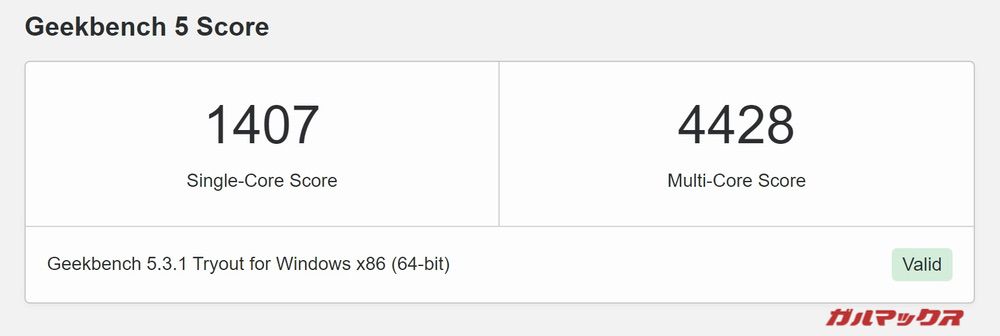
▼PCMarkでのパフォーマンスはこんな感じ。↓
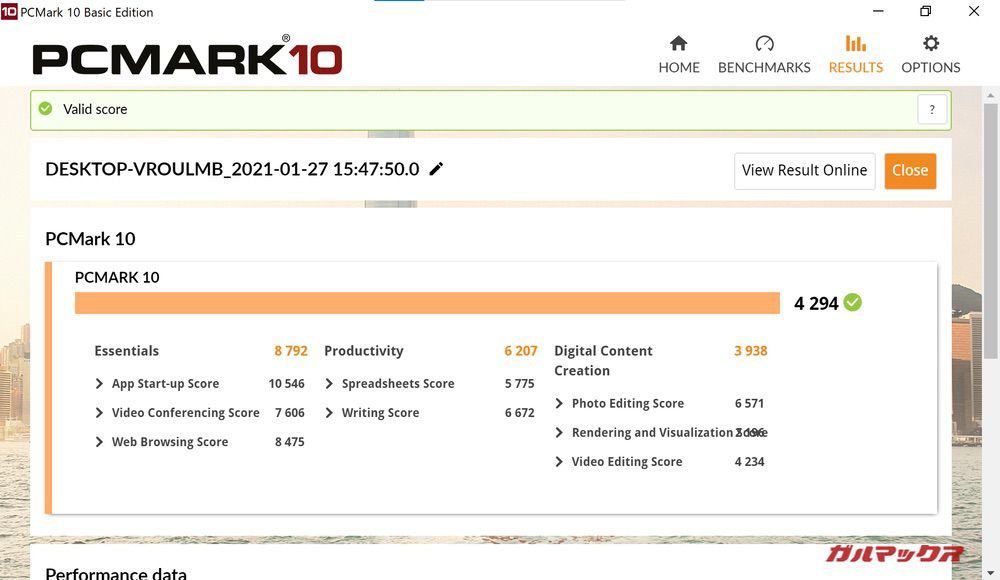
▼CINEBENCHは以下の通り。↓
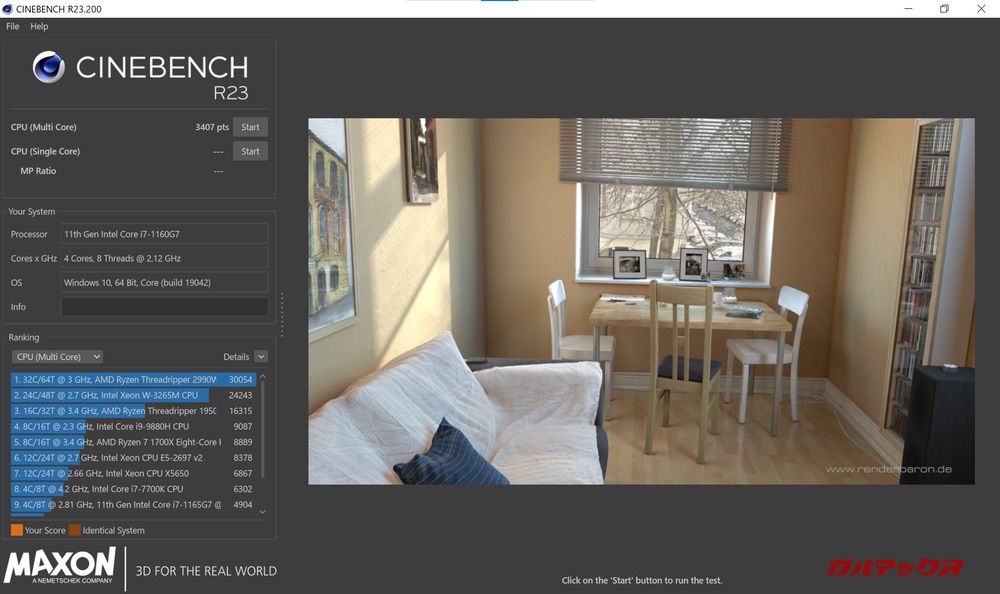
▼ストレージ速度。十分な速さ。↓
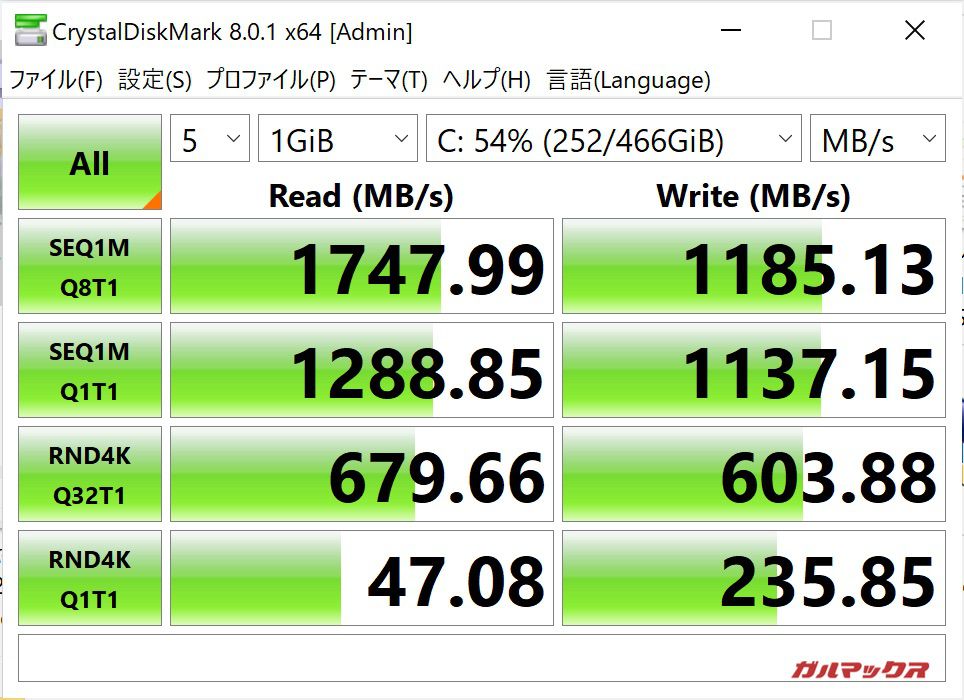
出先では本体で遊ぶ、自宅では大画面で遊ぶスタイルがオススメ
7型ゲーミングUMPCってマジでいいとこ取り。
ゲーミングノートパソコンって大型だし外に持ち出すのが難しいんだけど、このサイズなら母艦をそのまま持ち出せる。
仕事の休憩中にログインしてゲーム状況を確認したり、出張時にはプレイもできるなんてゲーマーとしては超幸せ。
一方で自宅で腰を据えて遊ぶのなら外部モニター、ゲーミングキーボード、ゲーミングマウスに繋いでデスクトップスタイルで使えるのも忘れちゃいけません。
▼OneGx1 Proのディスプレイに攻略情報やチャットを表示、大型の外部モニターとマウス・キーボードで超快適に。やっぱりゲームは快適に遊びたいから自宅ではこんな感じでの利用がオススメ!↓

OneGx1 Proのディスプレイは1920×1200なので外部ディスプレイを繋ぐなら1920×1080のFHDクラスがオススメ!無駄に解像度を高くすると動作が鈍く感じる場合もあるんで、筺体の解像度に近い製品が良いよ!
コントローラーは振動とLRの仕様が気になる
OneGx1 Proのウリはなんといってもドッキングできるコントローラーが利用できること。
▼コントローラーはSwitchみたいに本体にカシュッとスライドして取り付けるタイプ。充電はUSB-Cで行うタイプ。↓






▼ドッキングするとこんな感じ。いつでもコントローラーが使えるのはホント良いよね。↓

普段はXBOX 360用コントローラーを使ってるんだけど、それと比較して違和感に感じたポイントをピックアップしときます。
- 振動が不自然に感じる場合がある
- LRはボタン式でアナログ入力ができない
どちらもGTA Ⅴプレイ時に気になったんですが、まず振動が不自然。車を運転中にブーって感じで振動するんだけど、何かの通知振動みたいな感じで違和感を感じました。
あと、LRボタンは2段式でLB/LT・RB/RTが搭載されているんだけど、どちらも入力がカチッとタイプでアナログ入力が出来ないんですよね。
コントローラーって車の運転とかしやすいんですけどアナログ入力できないんでフルスロットル。贅沢言えばアナログ入力にコントローラーは対応してほしかったところ。
OneGx1 Proのコントローラーってドッキング型なので、アナログ入力に対応したコントローラーが別途リリースされたら付け替えるってことも出来そう。ONE-NETBOOKさんお願いします。
画面があまり開かないんだよなぁ
OneGx1 Proにコントローラーを取り付けていて気になったのが画面の開く角度。
▼これで限界なんですよね。↓

Switchってコントローラーを取り付けても画面に角度がつかないので見やすいんですが、OneGx1 Proは同じように持つと画面が手前に傾いているんでややプレイしづらいんですよ。
個人的にはエンジニア向けUMPC「One-Netbook A1」の試作機で筐体の仕上がりをチェックするで紹介したモデルの「回転ディスプレイ」を採用してほしかったところ。
▼One-Netbook A1は回転ディスプレイなのでタブレット形状にできる。↓

いや〜、ディスプレイは絶対回転出来たほうがいいっしょ。
回転できたらまんまSwitchみたいな感覚で遊べちゃうもん。ONE-NETBOOKさん、次期モデルでは回転ディスプレイの採用を期待してます!
キーボードは簡単なチャット向き
キーボードは小さいよ。7インチサイズに詰め込んでいるからキーサイズも小さいしファンクションキーもF11と12はFNキー同時押しが必要だし。
▼キー配列はこんな感じ。↓

フルサイズじゃないから入力には慣れが必要だね。簡単なチャットくらいなら問題ないけど、長文のタイピングとかには向いてないなぁ。
▼ちなみにキーボードなんだけどメッチャ派手に光る。ゲーミングモデルらしくてよろしい!↓

光り方はFNキー+エンターキーを押す毎に何パターンか切り替えられるのでお好みでどうぞ!ちなみに輝度調整はできず点灯・消灯のみ切替可能です!
▼あと、キーボードが光るってのに便乗して背面も紹介しときます。筺体の背面もブルーにライトアップすることが可能ですよ!派手!↓

実際のゲームのプレイはどうなのよ
今回はGTA Ⅴ、GRID(2019)、PUBGを実機でプレイ。遊んだ所感としてはかなり多くのゲームが遊べるレベルで動きそうだなという印象。
以下は設定とフレームレート(SteamのFPS表示で確認)
- GTA Ⅴ:1920×1200(手動で設定)/50FPS以上出てで結構安定していた
- GRID(2019):1366×768(解像度自動設定、上限60FPS)/ほぼ60FPS張り付き
- PUBG:1280×800(解像度自動設定、グラ最低に自動設定)/15〜30FPS
▼動作する様子は写真でお伝えしても伝わりづらいと思うんでYouTubeで公開しているレビュー動画をチェックしてみて下さい!5分47秒〜実機でのプレイ映像が始まります!↓
ちなみにOneGx1 ProはデフォルトTDPは15Wなのですが、BIOS画面でTDPを20Wに切替可能。操作方法は以下の通り
- 起動時にDelを連打してBIOS画面を表示
- ↓カーソルを押してPower Limit 1までスクロール
- 15000の数値を20000に書き換え
- F4を押してYesを選んで保存
これでOK。TDPが20Wになるとバッテリーのヘリは早くなるんですが、パフォーマンスはグッと向上するのでゲームするなら20W設定がオススメです!
eGPU BOX対応がマジ嬉しい

OneGx1 ProはGPUパフォーマンスの高いIntel Iris Xe Graphicsが組み込まれているので、予想以上に多くのゲームがプレイ出来たんですが、所詮オンボはオンボ。
デスクトップならグラボ交換してパワーアップすることは簡単なんだけど、ゲーミングノートパソコンやゲーミングUMPCは基本的にグラボ交換は不可。だけど、ご安心を。
OneGx1 ProはeGPU BOXに対応してるんですよ。eGPU BOXはGPUを外付け接続する拡張ボックスなんだけど、これが使えちゃう。
OneGx1 Proってさー、結構いい値段するからポンポン買い換えることって僕は難しい価格だから、eGPU BOX使ってGPUを強化できるのはかなり嬉しい。
OneGx1 Proではグラ設定を抑えてフレームレート重視、自宅ではeGPU BOX接続でハイクオリティー!みたいな使い方もできそうね。
ゲームをとことん楽しむならGeForce NOWもオススメ
これまでゲーミングモデルといえばデスクトップという感じだったんですが、それはデスクトップと比較してノートパソコンやUMPCはパフォーマンスが劣るから。
でも、時代は代わり現在はクラウドゲーミングが注目されてます。なんで注目さているかと言いますと、ゲームの重い処理はクラウドで行うんで、プレイするデバイスの性能に左右されないからなんですよ。
例えば、サイバーパンク2077なんかはOneGx1 Proでもパワー不足なんですが、こういった最新の激重ゲームもクラウドゲーミングなら遊べちゃうんですよ。
OneGx1 Proを購入する方はゲームを楽しみたい!って感じで検討されている方も多いと思うので、遊べるタイトルがグッと広がるGeForce NOWもチェックしてみて下さいね!
いつでもネットに繋げたいなら単体通信モデルがオススメ
OneGx1 ProはWi-Fi単体モデルもあるんですが、4Gや5Gに対応したモデルもリリースされてます。
▼今回お借りしたデモ機は単体通信可能なモデルでSIMスロットを搭載↓

最近はデータSIMも安くなっているんで挿入しておけば外出時でもサクッとネットに繋ぐことが出来るのは便利。
さきほど紹介したGeForce NOWはネットワーク速度も重要なので、屋外でクラウドゲーミングを堪能するなら5G対応モデルを手に入れておきたいなぁ。
OneGx1 Proの実機レビューまとめ

OneGx1 ProはCPUがパワーアップしたことで遊べるタイトルも増え磨きがかかった印象。
もちろん、オンボードGPUなので限界はありますが、eGPU BOXに対応してパワーアップできたり、最近はクラウドゲーミングも実用的になってきているのでコンパクトなゲーミングUMPCも手を出しやすくなってきましたね!
コンパクトなので大画面でのプレイと比較して快適性は劣る部分があるんですが、自宅ではデスクトップスタイルとして切り分けることで、自宅では快適プレイ・外出時は休憩中にログインしてゲームの様子を見るなーんて使い方もできちゃいます。
僕も元ガチゲーマーだったんですが、デスクトップ使ってたんで外出時はプレイできずモヤモヤしてたんですが、OneGx1 Proなら母艦をまるごと持ち出せる点でとても魅力的でした!
結構良い価格ですが、普段はデスクトップスタイルで快適に使えているし、ゲームも出来ちゃう。そして、気軽に持ち出すこともできる。なによりガジェッター心を鷲掴みにしてる!
OneGx1 Proはこんな人にオススメしたいです!
- いつでもゲームにアクセスしたい!
- 普段は大画面で使いたいけどデスクトップ置くスペースが無い!
- 外出時もコントローラーで快適にプレイしたい!
こんな方はかなり魅力的に感じるUMPCなので検討してみて下さいね!
■メモリ16GB+容量512GB■
初出時価格→179,300円
過去最安値→161,370円
▼セール価格で161,370円!コントローラつき!↓
■メモリ16GB+容量1TB■
初出時価格→195,800円
過去最安値→176,220円
▼クーポン適用で176,220円!コントローラつき!↓
OneGx1 Proの口コミ・評判
OneGx1 Proを使っているTwitterユーザさんへ。使用感・写真作例、良かった点・不満点など何でもいいので評価を募集中!内容に公序良俗の問題がなければ口コミとして掲載させていただきます!
以下の内容をコピーして感想ツイートをお願いします!
端末名:OneGx1 Pro
#ガルマックスユーザレビュー

